bilibili JS 视频链接:https://www.bilibili.com/video/BV1W54y1J7Ed?p=2&spm_id_from=pageDriver
vscode 配置 html:https://blog.csdn.net/caohongxing/article/details/108632859
目录
JS来源
- 借鉴了C语言的基本语法
- 借鉴了Java语言的数据类型和内存管理
- 借鉴了Scheme语言,将函数提升到第一等公民的地位
- 借鉴了Self 语言,使用基于原型的继承机制
JavaScript 核心由三部分组成
- BOM:操作浏览器部件
- DOM:操作文本流
- ECMAScript:JS的语法规则(这才是核心)
书写位置:行内式,内嵌式,外链式
行内式:(把JS直接写在标签里)
- a标签:写在href属性里
<a href="javascript: codecode;">here</a>- 非a标签:写在行为属性里
<div onclick="alert('hello world')">非a标签</div>
<!DOCTYPE html>
<html lang="en">
<head>
<meta charset="UTF-8">
<meta http-equiv="X-UA-Compatible" content="IE=edge">
<meta name="viewport" content="width=device-width, initial-scale=1.0">
<title>Document</title>
</head>
<body>
<a href="javascript: alert('hello javascirpt');">a标签</a>
<div onclick="alert('hello world')">非a标签</div>
</body>
</html>
内嵌式:把代码书写在一个script标签对内(这种不需要任何行为会自动执行JS代码)
<!DOCTYPE html>
<html lang="en">
<head>
<meta charset="UTF-8">
<meta http-equiv="X-UA-Compatible" content="IE=edge">
<meta name="viewport" content="width=device-width, initial-scale=1.0">
<title>Document</title>
</head>
<body>
<script>
alert("hello word");
</script>
</body>
</html>
外链式:把代码书写在一一个.js 文件内,如:在同目录下新建一个JS文件,写入alert("hello word"); 之后再HTML中引用:<script src='./test.js'></script>
注:行内式能不用就不用;内嵌式学习的使用;推荐外链式
变量:var 准备一个容器,变量名有规格且区分大小写
// 单行注释
/* 多行注释
var numb = 100;
*/
var numb = 100;
numb = 200;
输出方式:
// 在浏览器弹窗中显示
alert("hello alert");
// 在控制台中打印
console.log("hello log");
// 在页面中打印
document.write("hello document");
JS中的数据:基本数据类型和引用数据类型
基本数据类型:
- 数值类型:Number
- 字符串类型:string 由单引号或双引号括起来
- 布尔类型:Boolean false true
- 空类型:有两种(undefined 和 null)
var n1 = 100;
var n2 = -10.4;
// 科学计数
var n3 = 2e5 // 2 * 10^5
// 十六进制;八进制;二进制
var n4 = 0x100; // 1 * 16^2
var n5 = 0o100; // 1 * 8^2
var n6 = 0b100; // 1 * 2^2
// null:表示有值,值为空
var k1 = null;
// Undefined:真没有值
var k2;
// 获取变量类型
var type_k1 = typeof k1;
语句需要分号结尾吗?加不加都行
数据类型转换
// 转数值:如果字符不是纯数字,n1的结果为NaN:not a number
var n1 = Number('1.3');
var n2 = parseInt('100ac'); // 从头开始发现数值,到第一个不是数字的地方停止。
var n3 = parseFloat('10.56ccc'); // 会解析小数点
// 转字符串
var s1 = string(true); // :true
var s2 = n1.toString();
// 转布尔:有五个内容会转为false(0, NaN, '', undefined, null),其他为true
var b1 = Boolean(0);
运算符
// 算术:+、-、*、/、%
// + ==> 两边数字或布尔值可以计算;或字符串拼接
var s1 = '10' + 20; // 打印 1020,类型为字符串
// 赋值:=、+=、-=、*=、/=、%=
s1 += '200';
// 比较:得到的结果一定是一个布尔值 >, <, >=, <=, ==(等于), ===(全等于), !=(不等于), !==(不全等于)
var b1 = 10 == '10'; // 先做类型变换,再比较,所以是相等的 true
var b2 = 10 === '10'; // 先比较类型,再比较数值,所以是不相等的 fasle
var b3 = 10 != '10'; // 只比较值,不看类型,值相等就为真;两个值都是10,所以这个为 false
var b4 = 10 !== '10'; // 值 或 类型 任意一个不相等时才为真,所以这个为 true
// 逻辑: && || !
// 自增自减(有前置或后置,同C): ++ --
判断if
if(){}if(){} else{}if(){} else if(){}if(){} else if(){} else{}
分支switch
switch(value){
case 100:
console.log('100');
break;
case 200:
console.log('200');
break;
default:
console.log('no');
}
循环:
whick(){}do{} while();for(var i = 0; i < 3; i++){}
函数:function fn(){return;} 调用:fn();
作用域
作用域:只有函数可以生成私有作用域,那for循环里定义的var i = 0;,依旧可以在for循环之后使用。
一个引用数据类型:对象数据类型(object),对应python中的字典类型数据
var obj = {1: 1, 'j': 'j', true: true},key和value中的值都可以是任意类型- 中括号中的是字符串
- 增:
obj.'c' = 'c';,obj[c] = true; - 删:
delete obj.'c';,delete obj[c]; - 改:和增加的语法一样
- 查:
obj.'c',obj[c]
一个引用数据类型:数组(array)
- 有序的(从0开始)、数据集合,且类型任意
var arr = [100, true, 'cha'];- 获取长度:
arr.length;设置长度:arr.length = 4;(小了会删除,大 了会?) - 获取数据及赋值:
arr[2] = 400;
数组常用方法
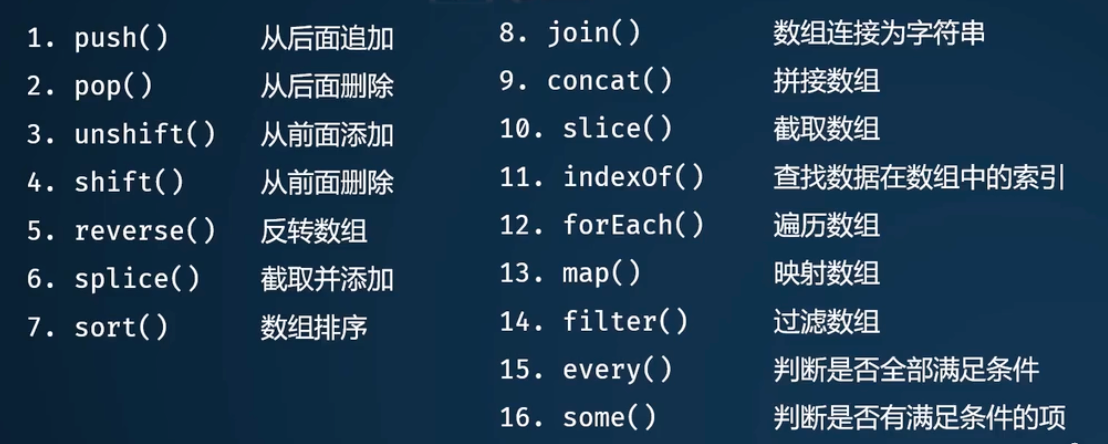
// push 在数组末尾追加数据,返回最新长度
// pop 删除数组最后一个数据,返回删除的数据
var new_lenght = arr.push('new data');
var delete_data = arr.pop();
// unshift 在数组开始追加数据,返回最新长度
// shift 删除数组最前一个数据,返回删除的数据
var new_lenght = arr.unshift("start data");
var delete_data = arr.shift();
// reverse 数组反转
var new_arr = arr.reverse()
// splice 删除 数组中若干数据,并选择是否插入新的数据
// 参数:开始索引(0),多少个(0), 要插入的数据(没有)
// 以新数组的形式返回被删除的那些数据
var delete_arr = arr.splice(1, 1); // 索引1开始删除一个数据,无插入
var delete_arr = arr.splice(1, 1, 'new data'); // 索引1开始删除一个数据,并在删除位置插入新数据
// sort 排序,本身返回按位排序的,非自然序列
// 升序:sort(function(a, b){return a-b;});
// 降序:sort(function(a, b){return b-a;});
// 返回排序的数组
var new_arr = arr.sort();
// join 使用连接符,将数组的元素连接成一个字符串
var strs = arr.join('-');
// concat 数据拼接,在前一个数组后面扩展
var new_arr = arr1.concat(arr2);
// slice 切片
// 参数:开始索引(默认0),结束索引(默认数组长度),返回切片数组
var new_arr = arr.slive(1);
// indexOf 查找数据在数组中第一次出现的位置,没有 就是返回-1
// 参数:查找的数据
var data_index = arr.indexOf(data);
// forEach 遍历数组
arr.forEach(function(item, index, arr){
// to do
})
// map 返回新数组
var new_arr = arr.map(function(item, index, arr){
// 映射条件
return item * 10;
})
// filter 过滤数组
var new_arr = arr.filter(function(item, index, arr){
// 过滤条件
return item > 10;
})
// every 判断数组是不是每一项都满足条件,返回一个布尔值
var is_right = arr.every(function(item, index, arr){
// 过滤条件
return item > 10;
})
// some 数组中是不是有某一项满足条件,返回一个布尔值
var is_right = arr.some(function(item, index, arr){
// 过滤条件
return item > 10;
})
字符串常用方法
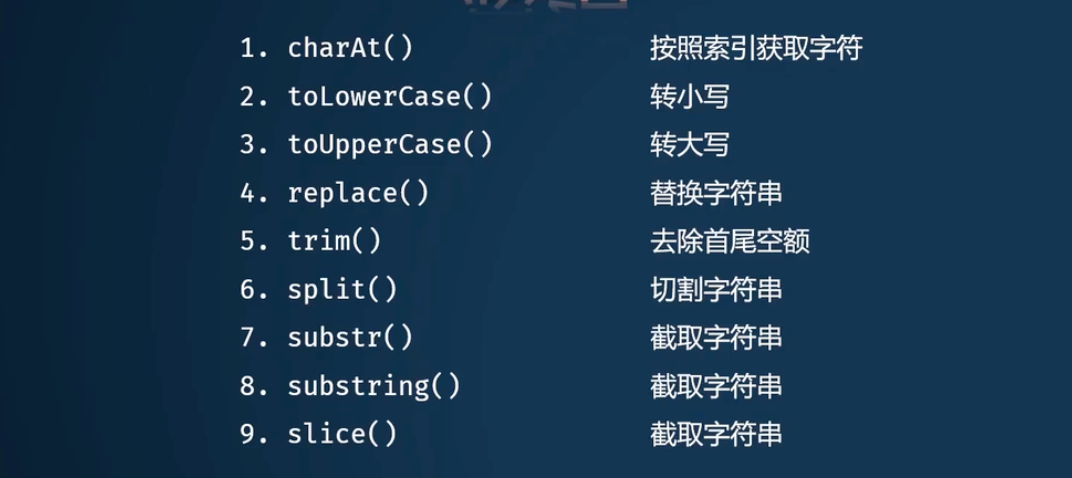
// charAt 获取对应位置字符,数组越界?
var str = strs.charAt(3);
// toLowerCase 所有大写字母全部转化成小写
// toUpperCase 与之相反
var strs = strs.toLowerCase();
// replace 替换
var strs = strs.replace(',', '.');
// trim 去除首尾空格
var strs = strs.trim()
// split 分割
var strs_arr = strs.split('-')
// 截取字符串 后两个有什么区别
// strs.sbustr(开始索引,多少个)
// strs.shustring(开始索引,结束索引)
// strs.slice(开始索引,结束索引)
var new_strs = strs.sbustr(1, 6); // 从索引1开始截取6个字符
var new_strs = strs.shustring(1, 6) // [1, 6)
var new_strs = strs.slice(1, 6) // [1, 6)
数字常用方法
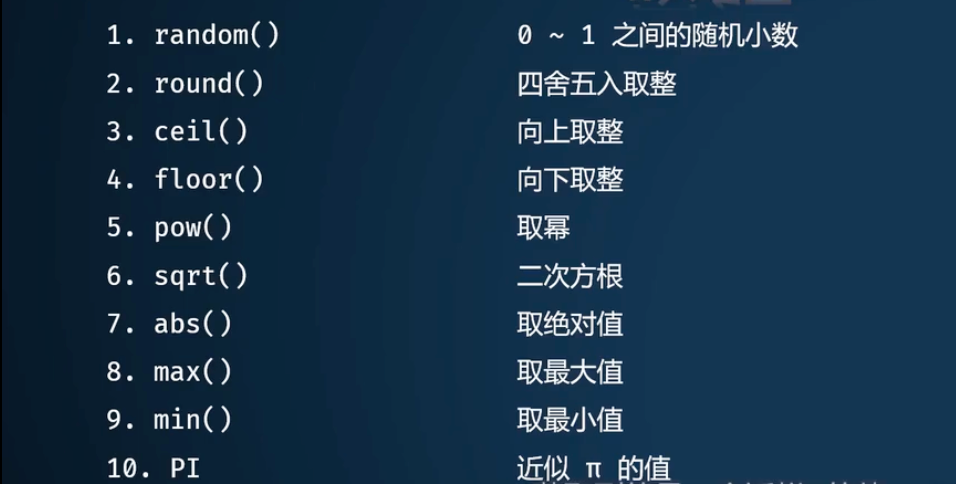
// random 返回[0, 1)上的一个随机小数,小数点后17位
var num = Math.random();
// round 四舍五入保留整数
// ceil 向上取整
// floor 向下取整
var num = Math.round(10.5);
// pow 乘方运算
// sqrt 开平方
var num = Math.pow(2, 5); // 2^5
// abs 取绝对值
var num = Math.abs(-8);
// max 获取若干数据的最大值
// min
var num = Math.max(-8, 4, 5, 7, 90);
// Math.PI
var num = Math.PI()
// 返回一个随机数
function randomNum(min, max){
return Math.floor(Math.random() * (max-min+1)) + min
}
一个引用数据类型:时间(Date),及常用方法
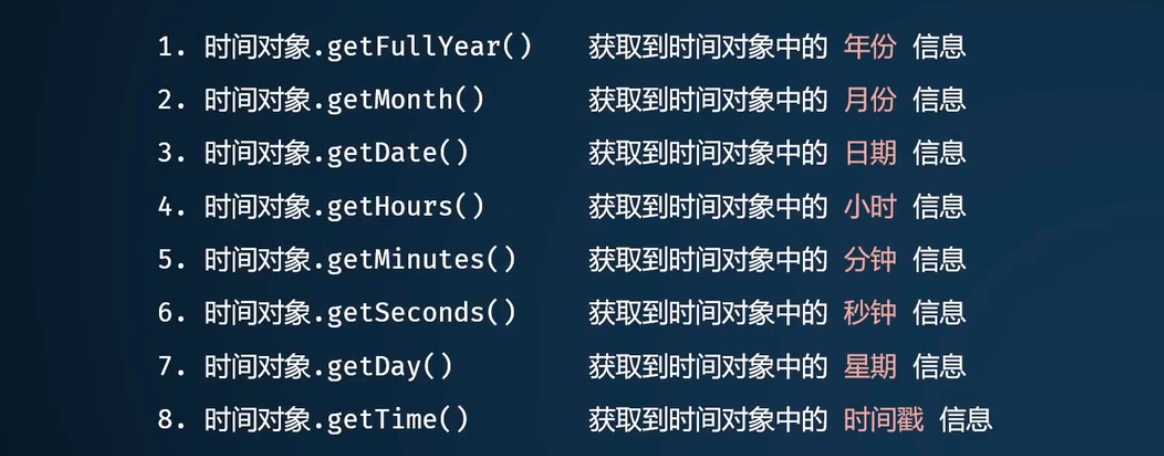
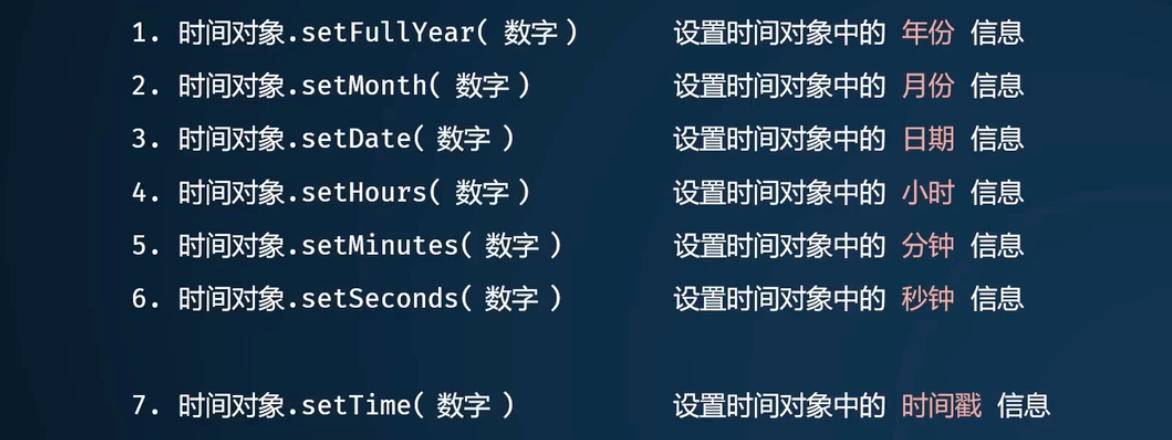
// 创建一个时间对象,且是当前终端的时间
var time = new Date();
// 0表示1月,11表示12月
var time = new Date(2021, 10, 15, 19, 45, 59); // 2021年11月15号19时45分59秒
// 获取年 月 日 时间
var year = time.getFullYear(); // 2021
var month = time.getMonth(); // 10
var date = time.getDate(); // 15
var hours = time.getHours(); // 19
var minutes = time.getMinutes(); // 45
var seconds = time.getSeconds(); // 59
// 获取周几,0表示周日, 3表示周三
var day = time.getDay();
// 获取时间戳:当前时间与格林威治时间相差的毫秒数称时间戳
// 1s = 1000ms
var time = time.getTime()
function getDiff(start, stop){
// 获取时间戳
var startTime = start.getTime();
var stopTime = stop.getTime();
// 获取相差秒数
var seconds = Math.ceil((stopTime - startTime) / 1000);
// 获取时间
var day = Math.floor(seconds / (60*60*24));
var hours = Math.floor(seconds % (60*60*24) / (60*60));
var minutes = Math.floor(seconds % (60*60) / 60);
var seconds = sub % 60;
return {day: day, hours: hours, minutes: minutes, seconds: soconds};
}
BOM操作 操作浏览器相关的内容
- Browser Object Model
- 滚动条位置、定位刷新、后退、打开新标签等等
// 获取可视窗口尺寸
var w = window.innerWidth;
var h = window.innerHeight;
// 弹出层:提示、询问、输入
window.alert('hello');
var res = window.confirm("is True?"); // 返回一个布尔值
var res = window.prompt("please input"); // 返回字符串或null
// 开始或关闭标签页
window.open("地址");
window.close();
- 关闭和打开新标签
<!DOCTYPE html>
<html lang="en">
<head>
<meta charset="UTF-8">
<meta http-equiv="X-UA-Compatible" content="IE=edge">
<meta name="viewport" content="width=device-width, initial-scale=1.0">
<title>Document</title>
</head>
<body>
<div>
<button id="on"> 打开新标签 </button>
<button id="off"> 关闭当前页面 </button>
<script>
on.onclick = function(){
window.open('https://www.bilibili.com/video/BV1W54y1J7Ed?p=28');
}
off.onclick = function(){
window.close();
}
</script>
</div>
</body>
</html>
- 浏览器常见事件:由浏览器触发的函数
// 等到页面所有资源加载完毕再执行
window.onload = function(){
// to do
}
// 页面大小发生改变时触发
window.onresize = function(){
// to do
}
// 滚动条位置发生改变是触发
window.onscroll = function(){
// to da
}
- 浏览器的历史记录操作
// 前进与回退
window.history.back();
window.history.forward();
- 浏览器卷去尺寸:页面太大,滚动条走过的宽高
window.onscroll = function(){
var height = document.documentElement.scrollTop || document.body.scrollTop;
var width = document.documentElement.scrollLeft || document.body.scrollLeft;
}
- 设置滚动条位置
// 瞬间定位
window.scrollTo(left, top); // 参数为卷去得长度
// 定位方式 smooth 平滑滚动
window.scrollTo({
left: 0,
top: 0,
beharior: 'smooth'
})
定时器:每间隔一段时间修改一下文本内容
- 间隔定时器
- 延时定时器,执行一次
- 定时器有返回值,表示是哪个定时器
// 间隔
var timer1 = setInterval(function(){
// to do
}, 1000); // 1秒执行一次
// 延时
var timer2 = setTimeout(function(){
// to do
}, 1000); // 1秒后执行
// 关闭定时器,都可以互相关闭
clearInterval(timer1);
cleatTimeout(timer2);
DOM Document Object Model 一套操作文档流相关内容的属性和方法
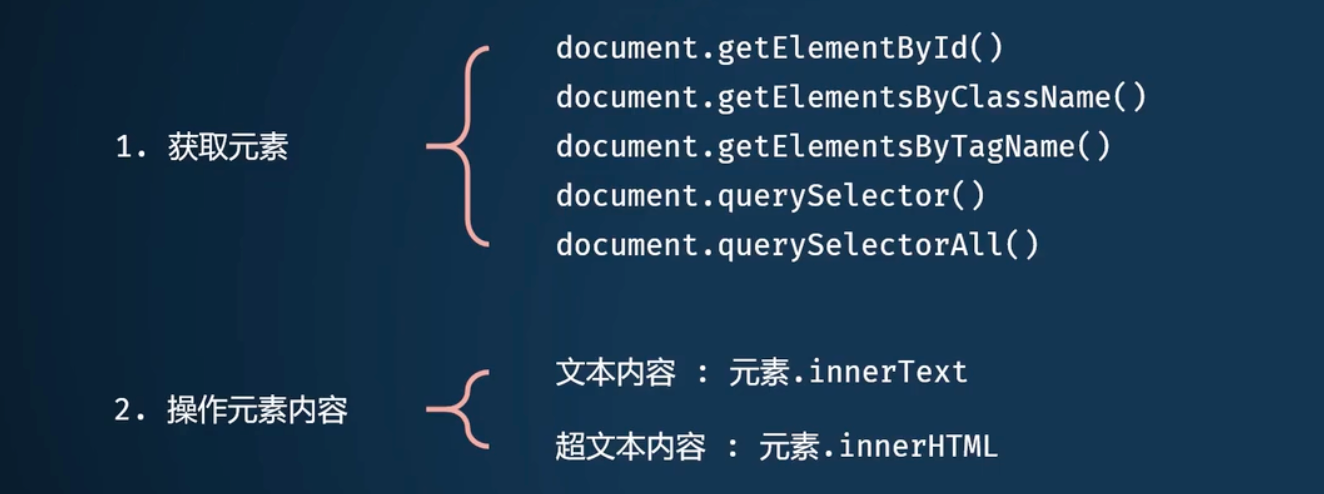
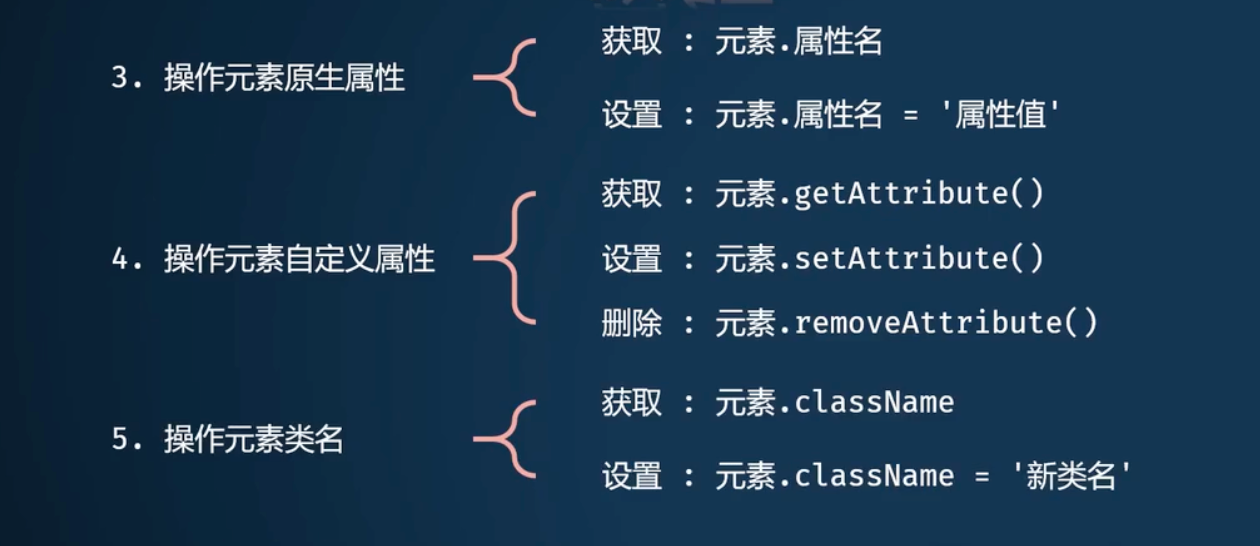
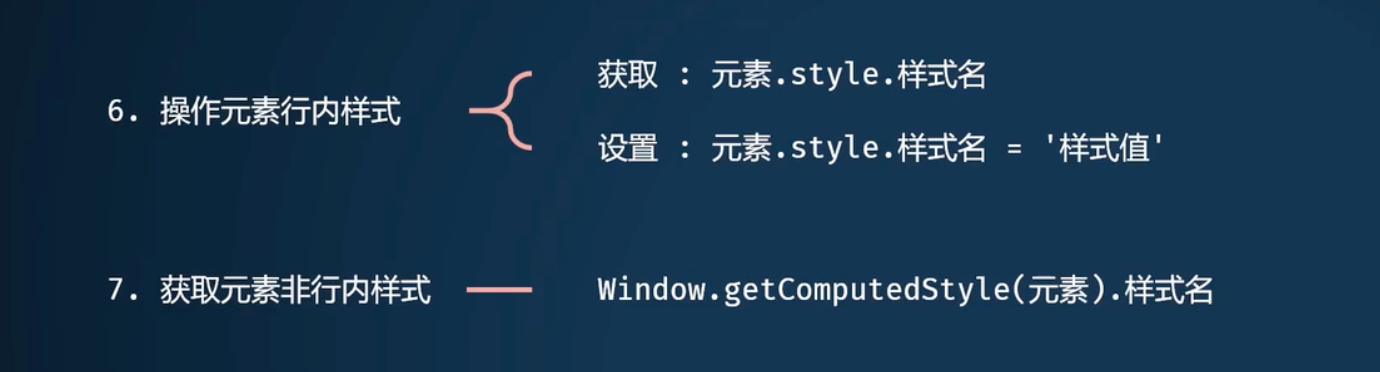
- 常用五种方式
// 根据id名称获取 返回这个元素或者null
var element = document.getElementById('');
// 根据class名称获取 返回这些元素的伪数组
var element = document.getElementsByClassName('');
// 根据tag名称获取 返回这些元素的伪数组
var element = document.getElementsByTagName('');
// 根据选择器称获取 返回符合规则的第一个元素 或 null
var element = document.querySelector('');
// 根据选择器称获取 返回符合规则的所有元素 或 伪数组
var element = document.querySelectorAll('');
- 操作元素内容
// 文本 内容:获取、设置
var text = element.innerText;
element.innerText = "new text";
// 超文本 内容:设置是给元素添加新的标签,并可以渲染出来
var text = element.innerHTML;
element.innerHTML = "<span>new text<span>";
<!DOCTYPE html>
<html lang="en">
<head>
<meta charset="UTF-8">
<meta http-equiv="X-UA-Compatible" content="IE=edge">
<meta name="viewport" content="width=device-width, initial-scale=1.0">
<title>Document</title>
</head>
<body>
<div>
<p> 文本内容 </p>
<button id="on"> 修改内容 </button>
</div>
<script>
var but = document.querySelector('button');
var p = document.querySelector('p');
but.onclick = function(){
p.innerText = "设置内容";
}
p.onclick = function(){
p.innerHTML = "<span>new text<span>"
}
console.log(b.innerText);
</script>
</body>
</html>
- 操作元素属性
// 原生属性 id src type,一般不用与操作元素的类名和样式
console.log(element.id); // 获取
element.id = 'cc'; // 设置
// 自定义属性 自己定义的记录信息,一般不用与操作元素的类名和样式
var value = element.getAttribute('name');
element.setAttribute('name', 'value');
element.removeAttribute('name');
// 操作元素类名
var name = element.className;
element.className = 'new name';
// 操作元素行内样式 改成驼峰法命名 只能是行样式
var value = element.style.width;
element.style.width = value;
// 操作非行内样式,是没有设置非行内样式的
var value = window.getComputedStyle(element).width;
DOM 节点操作:创建、插入、删除、替换、克隆节点
// 创建标签
var tag = document.createElement('tag name');
// 插入标签
var fatherTag = document.querySelector('div');
fatherTag.appendChild(tag); // 插入标签,放在末尾
fatherTag.insertBefore(tag, signTag); // 插在fatherTag内部,signTag之前
// 删除节点
fatherTag.removeChild(tag);
tag.remove();
// 替换节点
fatherTag.replaceChild(tag, signTag); // tag替换signTag
// 克隆节点,参数为 是否克隆后代子节点
var tag_clone = tag.cloneNode(false);
获取元素尺寸:元素的宽高
// 获取:内容+padding+border
var height = element.offsetHeight();
var width = element.offsetWidth();
// 获取:内容+padding
var height = element.clientHeight();
var width = element.clientWidth();
回到顶部功能
- 滚动条滚动超过临界点,顶部通栏显示,否则隐藏滚动条滚动超过临界点,回
- 到顶部按钮显示,否则隐藏
- 点击回到顶部按钮,滚动条滚动回到顶部
布局结构:
- 需要一个顶部通栏标签和一个回到顶部按钮标签
- 让页面超过浏览器可视窗口高度
- 设置顶部通栏样式,默认是在超出页面的
- 设置回到顶部按钮样式,默认是在隐藏的
代码逻辑:
- 给浏览器绑定滚动事件,实时获取浏览器卷去的高度
- 判断卷去的高度决定隐藏还是显示
- 给回到顶部按钮绑定点击事件
<!DOCTYPE html>
<html lang="en">
<head>
<meta charset="UTF-8">
<meta http-equiv="X-UA-Compatible" content="IE=edge">
<meta name="viewport" content="width=device-width, initial-scale=1.0">
<title>Document</title>
<style>
/* 清除样式 */
* {
margin: 0;
padding: 0;
}
/* 设置body 使出现滑动条*/
body {
height: 3000px;
}
/* 设置顶部通知栏样式 */
.header {
width: 100%;
height: 80px;
display: flex;
justify-content: center;
align-items: center;
font-size: 30px;
color: #fff;
background-color: skyblue;
/* 添加滚动效果 */
transition: top .5s linear;
position: fixed;
/* 使标签显示在可是窗口之外 */
top: -80px;
left: 0;
}
.goTop {
width: 50px;
height: 50px;
background-color: pink;
font-size: 20px;
text-align: center;
line-height: 25px;
color: #fff;
position: fixed;
bottom: 50px;
right: 50px;
/* 默认不显示 */
display: none;
}
</style>
</head>
<body>
<!-- 添加两个标签 -->
<div class="header">顶部通知栏</div>
<div class="goTop">回到顶部</div>
<!-- 控制逻辑 -->
<script>
// 获取元素
var header = document.querySelector('.header');
var goTop = document.querySelector('.goTop');
// 控制显示标签显示和消失
window.onscroll = function () {
// 获取卷去高度
var height = document.documentElement.scrollTop || document.body.scrollTop;
if (height >= 300) {
header.style.top = '0px';
goTop.style.display = 'block';
} else {
header.style.top = '-80px';
goTop.style.display = 'none';
}
}
// 回到顶部
goTop.onclick = function () {
window.scrollTo({
top: 0,
behavior: 'smooth'
})
}
</script>
</body>
</html>
多项CheckBox选择卡全选功能
确认需求:
- 全选按钮点击的时候,根据自身状态决定所有选项按钮状态
- 点击每一一个选项按钮的时候,根据所有选项按钮状态决定全选按钮状态
<!DOCTYPE html>
<html lang="en">
<head>
<meta charset="UTF-8">
<meta http-equiv="X-UA-Compatible" content="IE=edge">
<meta name="viewport" content="width=device-width, initial-scale=1.0">
<title>Document</title>
<style>
/* 清除样式 */
* {
margin: 0;
padding: 0;
}
/* 设置顶部通知栏样式 */
.box {
width: 100px;
padding: 20px;
border: 1px solid pink;
margin: 30px auto;
border-radius: 5px;
}
hr {
margin: 10px 0;
}
</style>
</head>
<body>
<!-- 添加两个标签 -->
<div class="box">
全选:<input type="checkbox"> <br>
<hr>
<input type="checkbox"> 选项一 <br>
<input type="checkbox"> 选项二 <br>
<input type="checkbox"> 选项三 <br>
<input type="checkbox"> 选项四 <br>
</div>
<!-- 控制逻辑 -->
<script>
var totalInputBtn = document.querySelector('input');
var childInputBtn = document.querySelectorAll('input:nth-child(n+2)');
// 将总开关的状态赋给子控件
totalInputBtn.onclick = function () {
var type = totalInputBtn.checked;
for (var i = 0; i < childInputBtn.length; i++) {
childInputBtn[i].checked = type;
}
}
// 给子控件绑定控制事件
for (var i = 0; i < childInputBtn.length; i++) {
childInputBtn[i].onclick = function () {
var flag = true;
for (var j = 0; j < childInputBtn.length; j++) {
if (childInputBtn[j].checked === false) {
flag = false;
break;
}
}
totalInputBtn.checked = flag;
}
}
</script>
</body>
</html>
选项卡:控制不同叠层的显示与隐藏

- 点击哪-一个按钮,其他按钮全部回归原始,当前高亮
- 点击哪一个按钮,其他盒子全部隐藏,当前索弓对应盒子显示
布局结构:
- 三个表示按钮的盒子,横向排列,初始一个高亮
- 三个显示内容的的盒子,在同一位置不同层级排列,初始一个显示
<!DOCTYPE html>
<html lang="en">
<head>
<meta charset="UTF-8">
<meta http-equiv="X-UA-Compatible" content="IE=edge">
<meta name="viewport" content="width=device-width, initial-scale=1.0">
<title>Document</title>
<style>
/* 清除样式 */
* {
margin: 0;
padding: 0;
}
ul, ol, li {
list-style: none;
}
/* 设置div样式 */
.box {
width: 600px;
height: 400px;
border: 3px solid pink;
margin: 50px auto;
display: flex;
flex-direction: column;
}
/* 设置选项卡样式 */
.box > ul {
height: 60px;
display: flex;
}
.box > ul > li {
flex: 1;
color: #fff;
background-color: skyblue;
font-size: 30px;
display: flex;
justify-content: center;
align-items: center;
cursor: pointer;
}
.box > ul > li.active {
/* 默认第一个高亮 */
background-color: orange;
}
.box > ol {
flex: 1;
position: relative;
}
.box > ol > li {
width: 100%;
height: 100%;
background-color: purple;
display: flex;
justify-content: center;
align-items: center;
color: #fff;
font-size: 100px;
position: absolute;
left: 0;
top: 0;
display: none;
}
.box > ol > li.active {
display: flex;
}
</style>
</head>
<body>
<div class="box">
<!-- 这三个表示三个选卡项 -->
<ul>
<li class="active">1</li>
<li>2</li>
<li>3</li>
</ul>
<!-- 这三个代表不同的内容板 -->
<ol>
<li class="active">1</li>
<li>2</li>
<li>3</li>
</ol>
</div>
<!-- 控制逻辑 -->
<script>
var btns = document.querySelectorAll('ul > li');
var tabs = document.querySelectorAll('ol > li')
// 添加点击事件
btns.forEach(function (item, index) {
item.onclick = function () {
btns.forEach(function (t, i) {
t.className = '';
tabs[i].className = '';
})
item.className = 'active';
tabs[index].className = 'active';
}
})
</script>
</body>
</html>
动态渲染
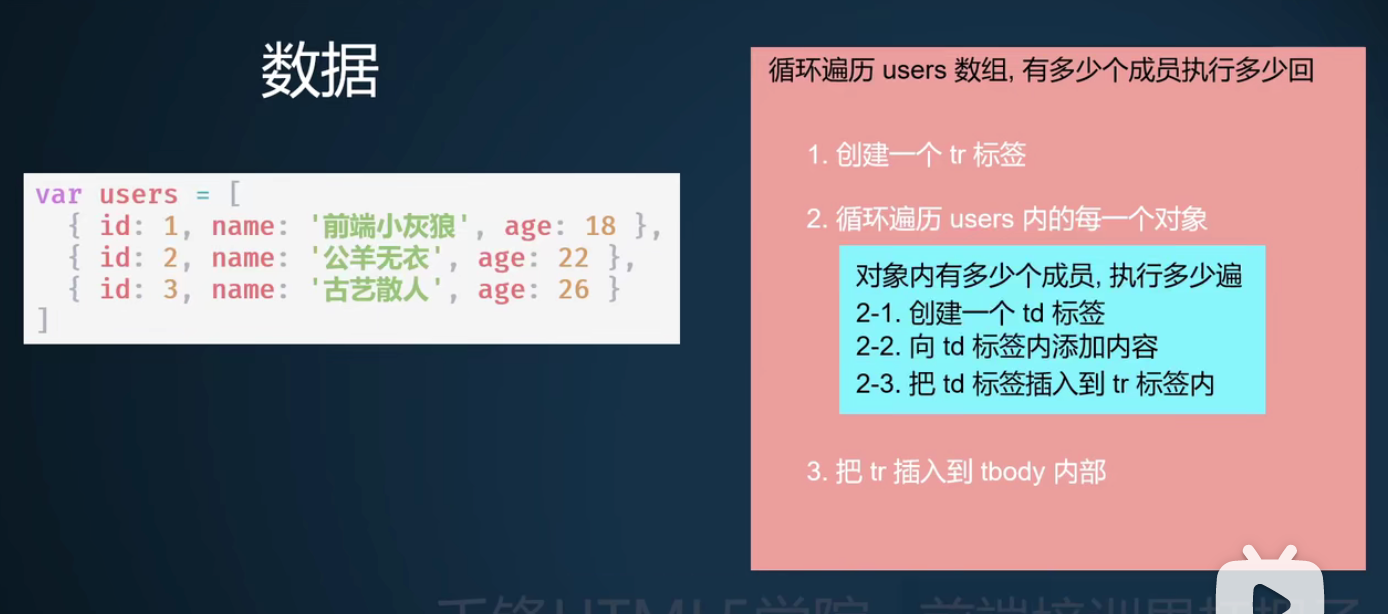
<!DOCTYPE html>
<html lang="en">
<head>
<meta charset="UTF-8">
<meta http-equiv="X-UA-Compatible" content="IE=edge">
<meta name="viewport" content="width=device-width, initial-scale=1.0">
<title>Document</title>
<style>
/* 清除样式 */
* {
margin: 0;
padding: 0;
}
table {
width: 300px;
text-align: center;
}
</style>
</head>
<body>
<!-- 准备一个地方 -->
<table>
<thead>
<tr>
<th>ID</th>
<th>Name</th>
<th>Gender</th>
</tr>
</thead>
<tbody>
<!-- JS 渲染 -->
</tbody>
</table>
<!-- 控制逻辑 -->
<script>
// data
var users = [
{id: 1, name: 'first', age: 18},
{id: 2, name: 'second', age: 19},
{id: 3, name: 'third', age: 20}
];
var tbody = document.querySelector('tbody');
users.forEach(function (item) {
var tr = document.createElement('tr');
for (var key in item) {
var td = document.createElement('td');
td.innerHTML = item[key];
tr.appendChild(td);
}
tbody.appendChild(tr);
})
</script>
</body>
</html>
事件绑定的三要素
- 事件源:和谁做好约定
- 事件类型:约定一个什么行为
- 事件处理函数: 当用户触发该行为的时候,执行什么代码
语法: 事件源. on事件类型 = 事件处理函数
事件类型:
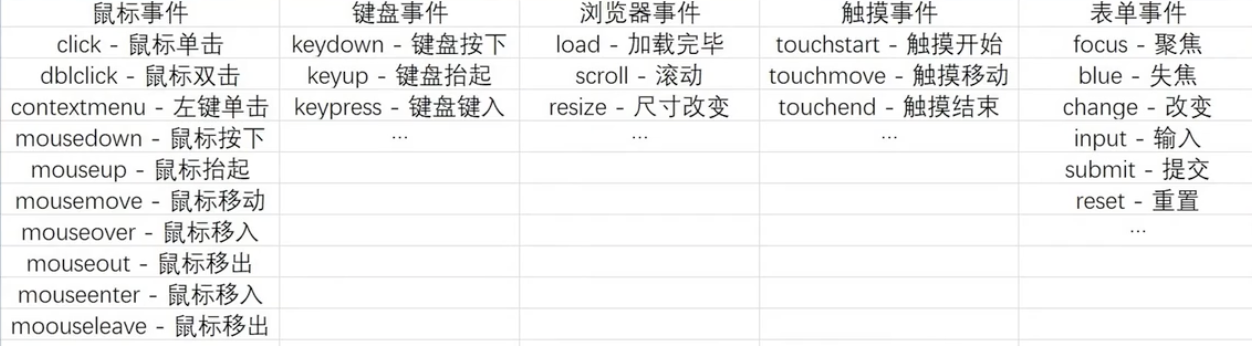
事件对象:管理事件信息的数据结构
- 在绑定事件的时候,在事件函数中用一个 变量 来接收就可以,浏览器会自动传给这个变量
div.onclick = function(e){},这是e就是事件对象
事件常用信息:
鼠标事件
- offsetX与offsetY,是控件的坐标
- clientX与clientY,是可视窗口的坐标
- pageX与pageY,是文档页面的坐标
键盘事件
- 通过
e.keyCode获取按下的按键
事件传播:浏览器响应事件机制
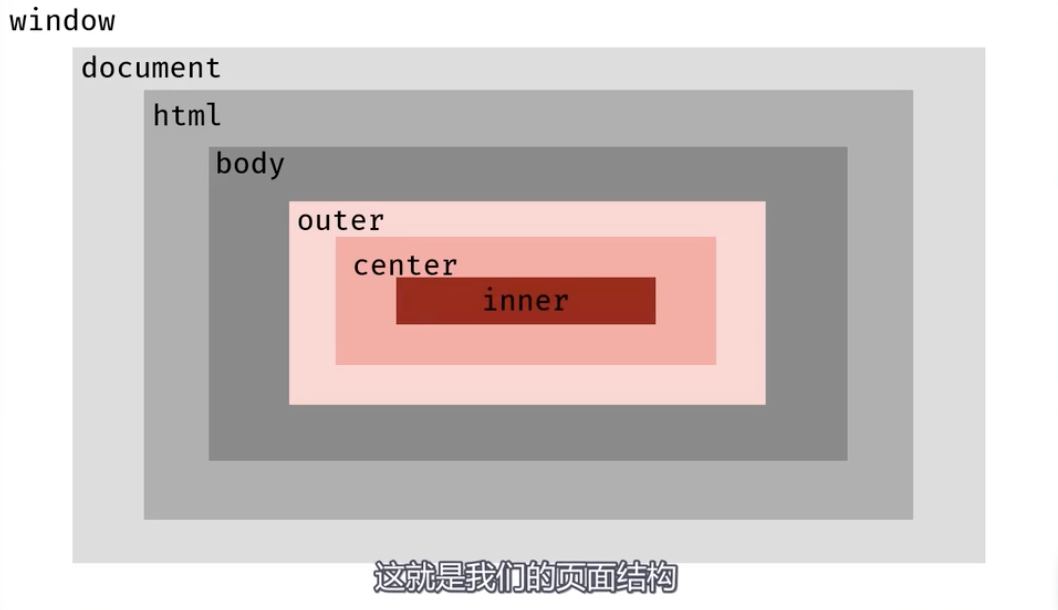
当我们点击了inner时(这个inner,可以叫目标),最先知道的是window,依次向内传播给inner(这个过程叫捕获阶段),之后再依次向外传播给window(这个过程叫冒泡阶段)
默认触发事件都是在冒泡阶段!
阻止事件传播:e.stopPropagation()
事件委托:利用事件冒泡机制,将自己的事件委托给结构父级中的某一层;同时利用事件的target属性来判别是那个对象:e.target.tagName == "DIV",比较是使用大写标签名
鼠标跟随:一个标记一直跟着鼠标走
<!DOCTYPE html>
<html lang="en">
<head>
<meta charset="UTF-8">
<meta http-equiv="X-UA-Compatible" content="IE=edge">
<meta name="viewport" content="width=device-width, initial-scale=1.0">
<title>Document</title>
<style>
/* 清除样式 */
* {
margin: 0;
padding: 0;
}
.sign {
width: 50px;
height: 50px;
background-color: red;
position: fixed;
left: 0;
top: 0;
}
</style>
</head>
<body>
<!-- 准备一个地方 -->
<div class="sign"></div>
<!-- 控制逻辑 -->
<script>
var divSign = document.querySelector('.sign');
// 给 document 绑定一个鼠标移动事件
document.onmousemove = function (e) {
var x = e.clientX;
var y = e.clientY;
divSign.style.left = x + 'px';
divSign.style.top = y + 'px';
}
</script>
</body>
</html>
轮播图
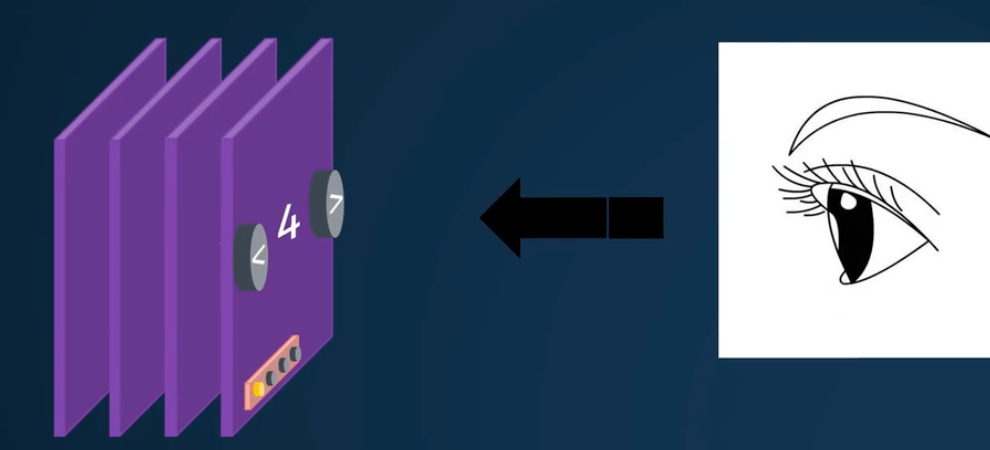
<!DOCTYPE html>
<html lang="en">
<head>
<meta charset="UTF-8">
<meta http-equiv="X-UA-Compatible" content="IE=edge">
<meta name="viewport" content="width=device-width, initial-scale=1.0">
<title>Document</title>
<style>
/* 清除样式 */
* {
margin: 0;
padding: 0;
}
ul, ol, li {
list-style: none;
}
image {
width: 100%;
height: 100%;
display: block;
}
.banner {
width: 100%;
height: 500px;
position: relative;
margin: 50px 0;
}
/* 图片 */
.banner > ul {
width: 100%;
height: 100%;
position: relative;
}
.banner > ul > li {
width: 100%;
height: 100%;
position: absolute;
left: 0;
top: 0;
/* 默认都是不显示 */
opacity: 0;
/* 变化效果 */
transition: opacity .5s linear;
}
.banner > ul > li.active {
/* 默认显示一个 */
opacity: 1;
}
/* 设置焦点区域 */
.banner > ol {
width: 200px;
height: 30px;
position: absolute;
left: 30px;
bottom: 30px;
background-color: rgba(0, 0, 0, .5);
display: flex;
justify-content: space-around;
align-items: center;
border-radius: 15px;
}
.banner > ol > li {
width: 20px;
height: 20px;
background-color: #fff;
border-radius: 50%;
cursor: pointer;
}
.banner > ol > li.active {
background-color: orange;
}
/* 左右按钮 */
.banner > div{
width: 40px;
height: 60px;
position: absolute;
top: 50%;
transform: translateY(-50%);
background-color: rgba(0, 0, 0, .5);
display: flex;
justify-content: center;
align-items: center;
font-size: 30px;
color: #fff;
}
.banner > div.left {
left: 0;
}
.banner > div.right {
right: 0;
}
</style>
</head>
<body>
<div class="banner">
<!-- 图片区域 -->
<ul class="imgBox">
<li class="active"><img src="./imgs/01.jpg" alt=""></li>
<li><img src="./imgs/02.jpg" alt=""></li>
<li><img src="./imgs/03.jpg" alt=""></li>
<li><img src="./imgs/04.jpg" alt=""></li>
</ul>
<!-- 焦点区域 -->
<ol>
<li data-i="0" data-name="point" class="active"></li>
<li data-i="1" data-name="point"></li>
<li data-i="2" data-name="point"></li>
<li data-i="3" data-name="point"></li>
</ol>
<!-- 左右切换按钮 -->
<div class="left"><</div>
<div class="right">></div>
</div>
<!-- 控制逻辑 -->
<script>
// 获取图片和焦点
var imgs = document.querySelectorAll('ul > li');
console.log(imgs)
var points = document.querySelectorAll('ol > li');
console.log(points)
// 当前第几张
var index = 0;
// 切换函数: ture/false 切换上下;数字时切换到指定章
function changeOne(type) {
imgs[index].className = '';
points[index].className = '';
// 根据参数确定index值
if (type === true) {
index++;
} else if (type === false) {
index--;
} else {
index = type;
}
// 确定index边界
if (index >= imgs.length) {
index = 0;
}
if (index < 0) {
index = imgs.length - 1;
}
// 切换
imgs[index].className = 'active';
points[index].className = 'active';
}
// 委托事件
var banner = document.querySelector('.banner');
banner.onclick = function (e) {
if (e.target.className === 'left') {
changeOne(false);
console.log('left')
}
if (e.target.className === 'right') {
changeOne(true);
console.log('right')
}
if (e.target.dataset.name === 'point') {
var i = e.target.dataset.i - 0;
changeOne(i);
console.log('here')
}
}
// 自动切换
setInterval(function () {
changeOne(true);
}, 3000);
</script>
</body>
</html>
vs内常用快捷键
- 按css选择器,输入字符,然后回车,对生成对应div标签
- 输入
ul>li*3{$}接回车,可以生成,表格和表格项 ul.imgBox>li*4>img[src=./imgs/0$.jpg]